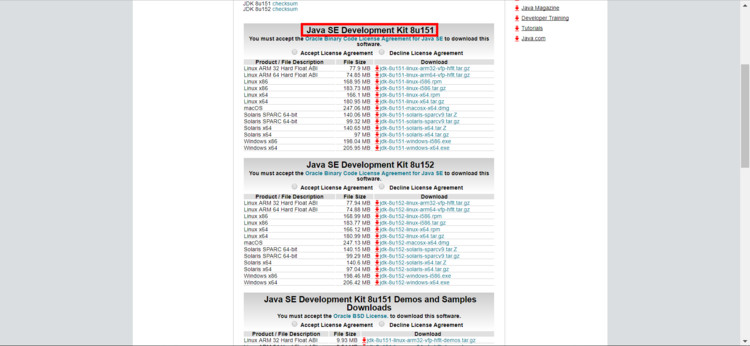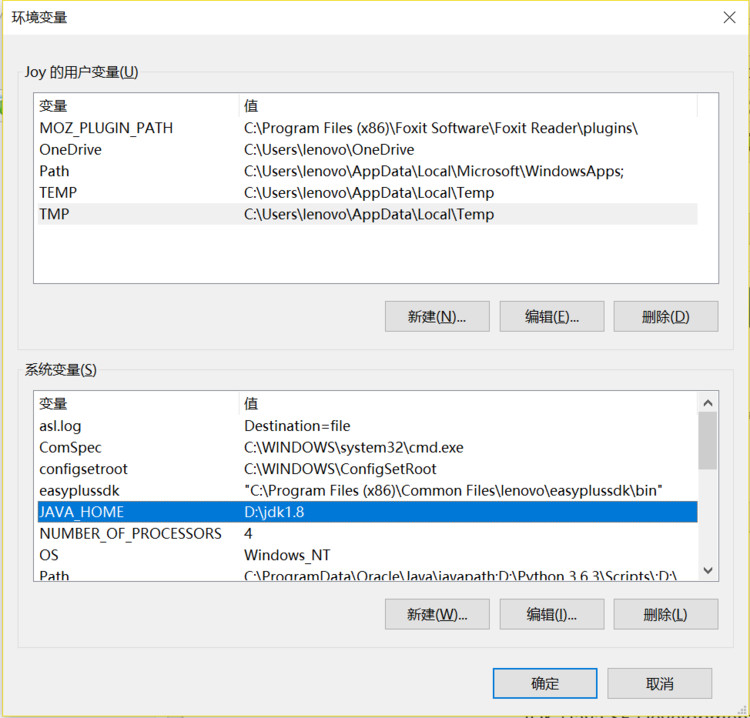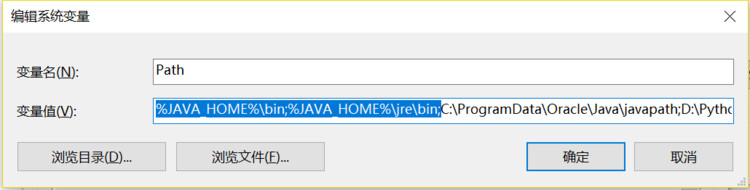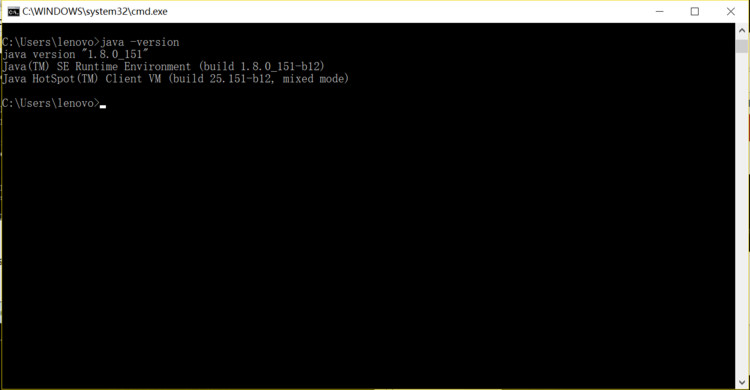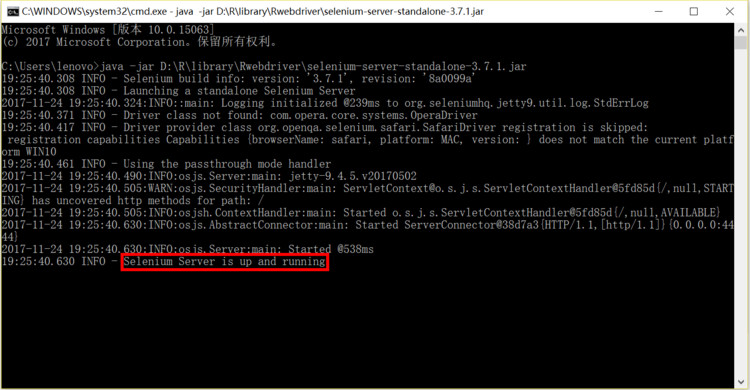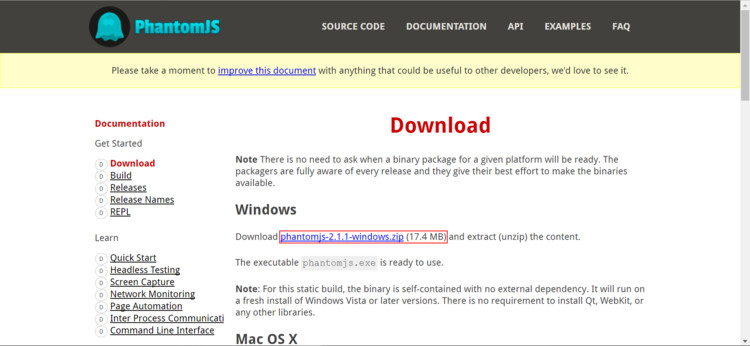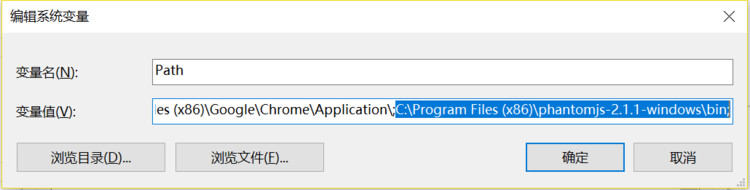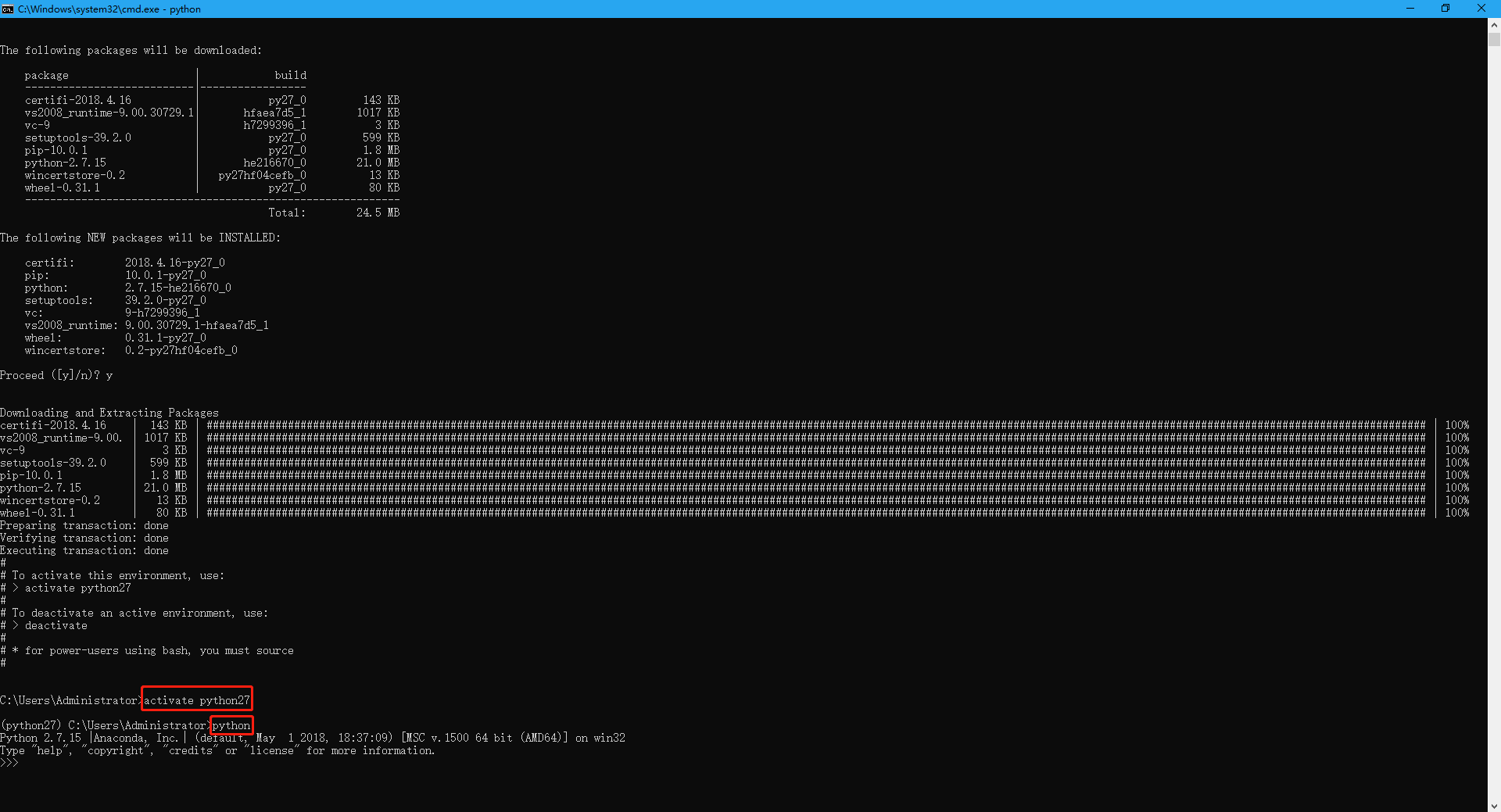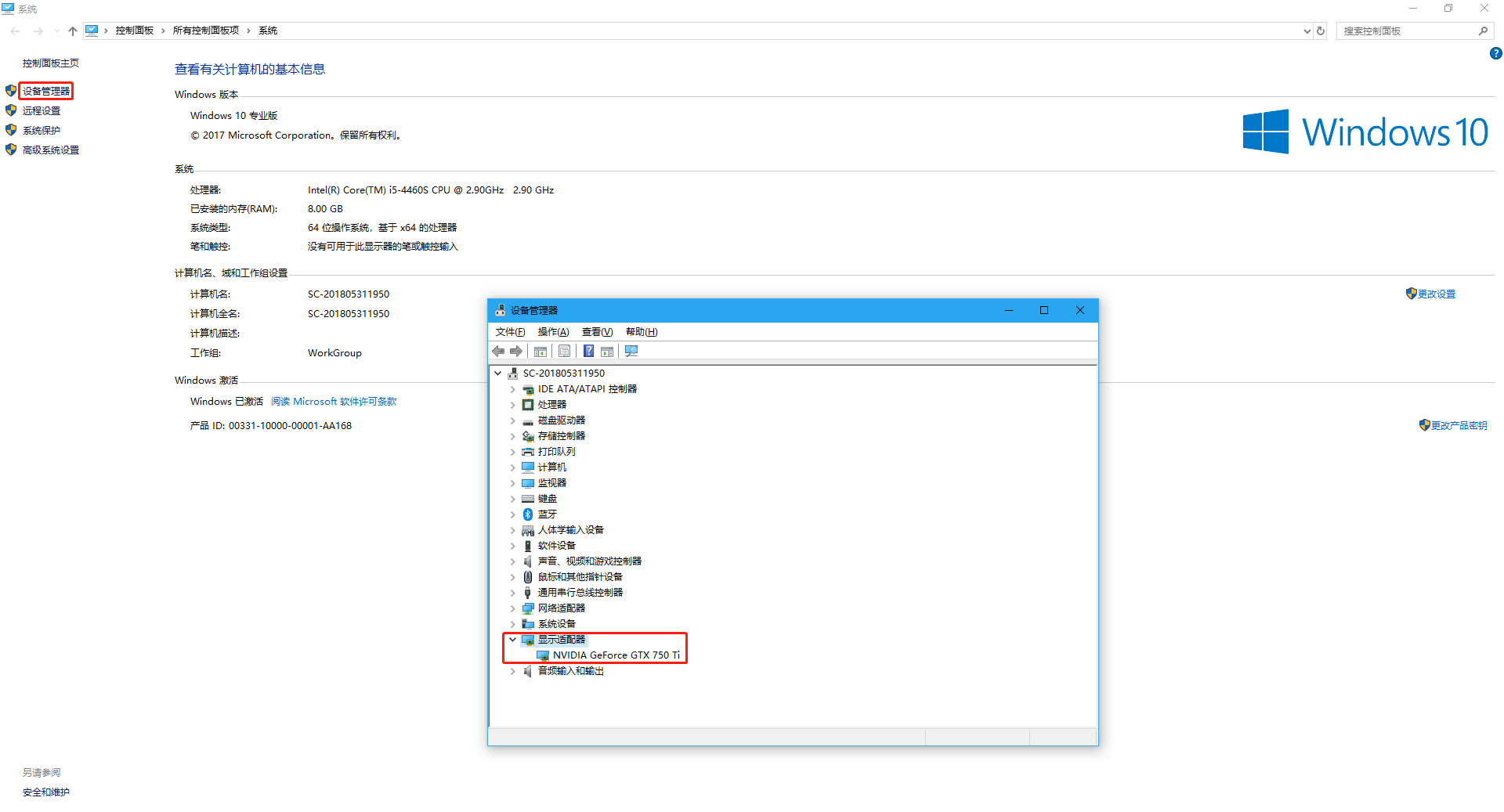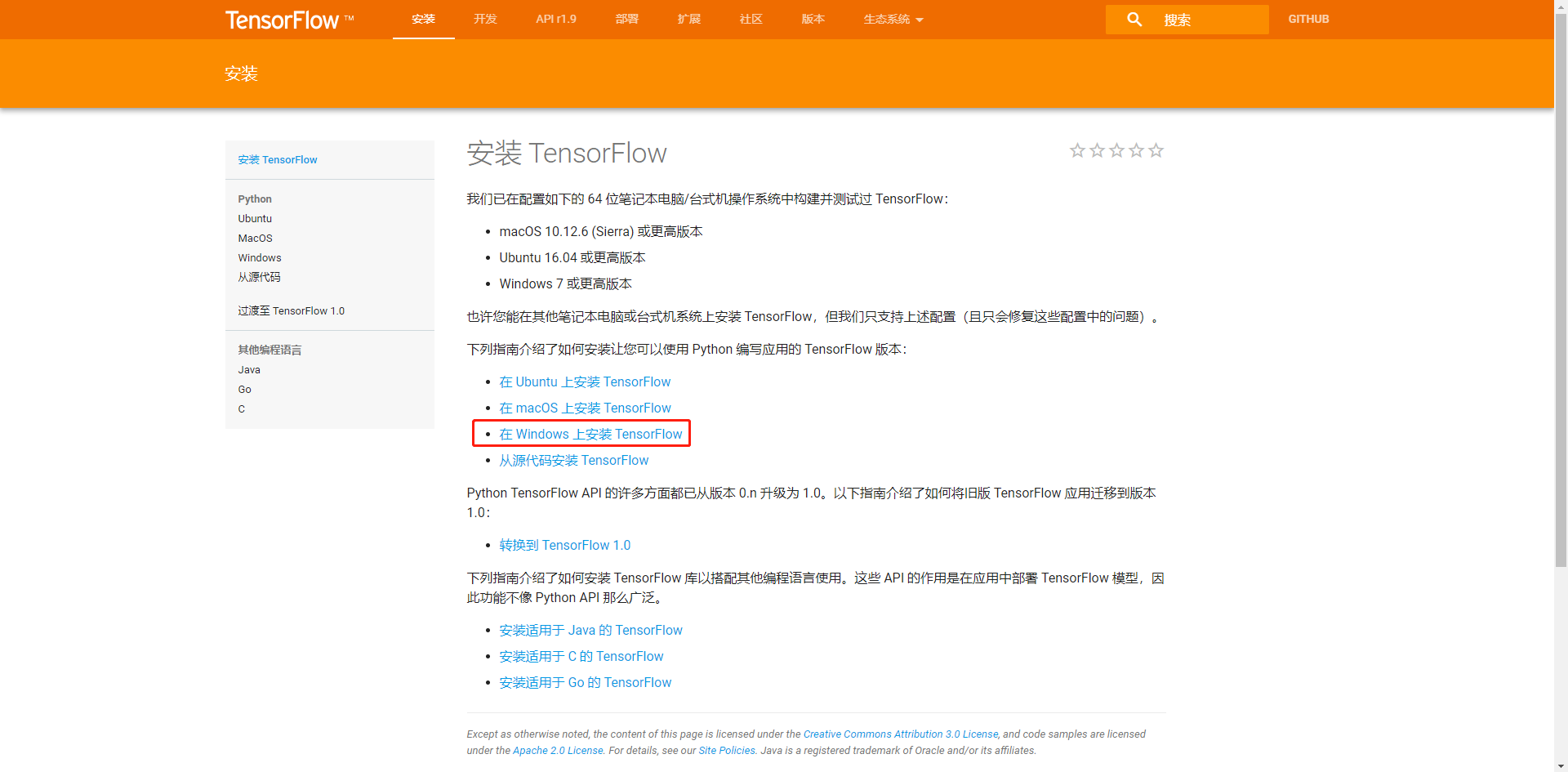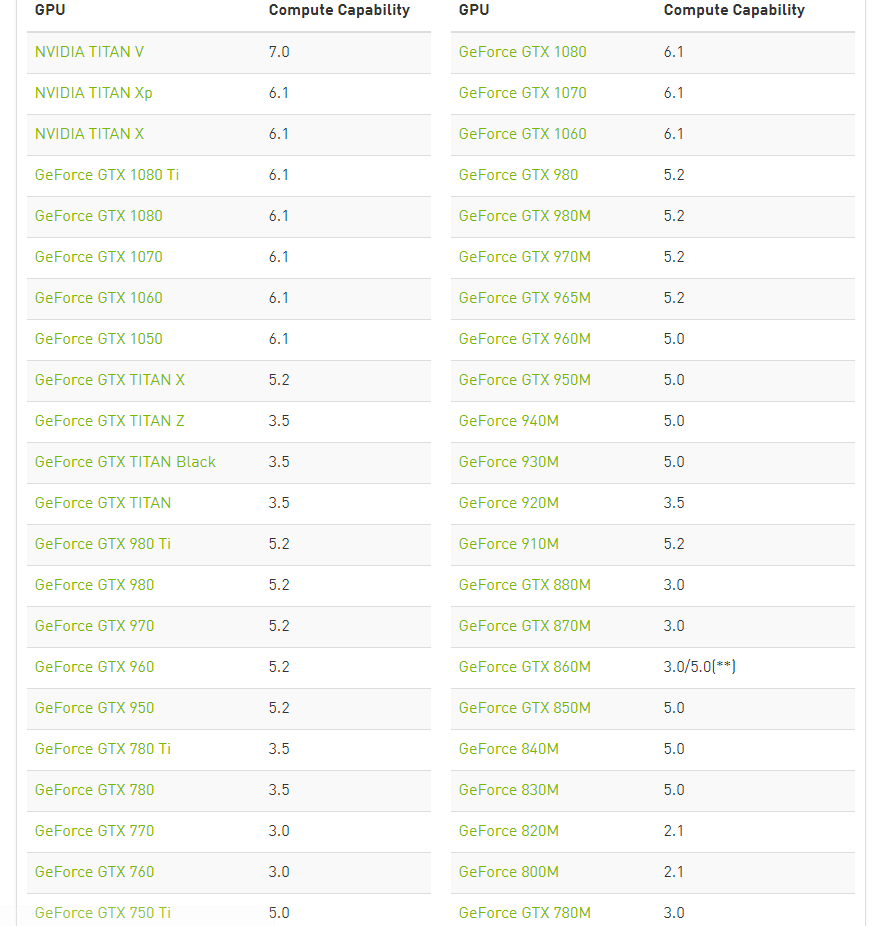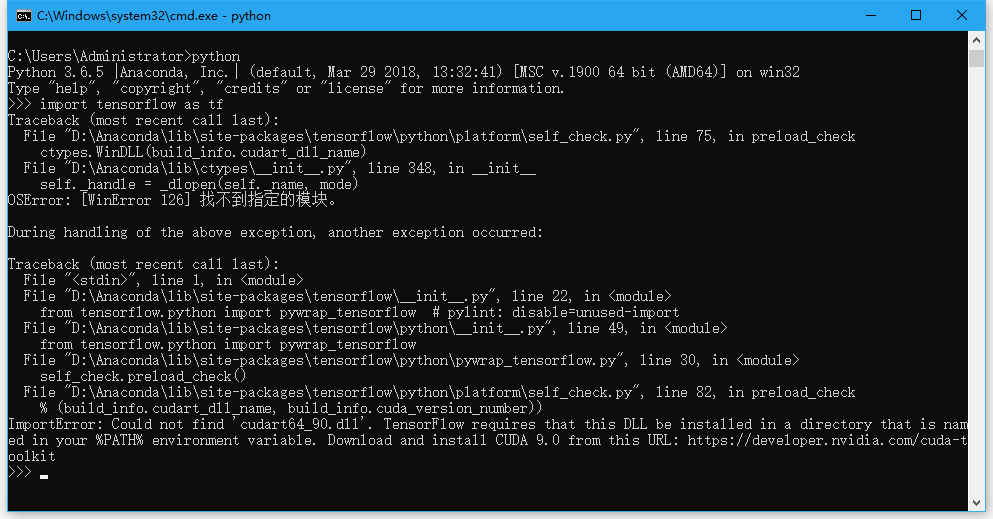官网下载Selenium最新版本
目前更新至3.7.1版,本地存放路径为D:\R\library\Rwebdriver\,名称为selenium-server-standalone-[version.number].jar,即selenium-server-standalone-3.7.1

运行Selenium需要搭建Java环境
JDK(Java SE Development Kit)指java开发包;其中包括JRE(Java Runtime Environment)即java运行环境。
下载:Oracle官网下载JDK,参考stack overflow的回答选择8u151(CPU版本)
安装:在D盘新建2个文件夹
jdk1.8和jre1.8分别用来作为jdk和jre的安装目录打开下载好的jdk文件
点击下一步
将jdk工作目录更改为D盘的
jdk1.8,点击确定并继续
将jre工作目录更改为D盘的
jre1.8,点击下一步并继续
安装完成
配置java系统环境变量
右击【我的电脑】——【属性】——【高级系统设置】——【环境变量】
新建系统变量,变量名
JAVA_HOME,变量值D:\jdk1.8
新建系统变量,变量名
classpath,变量值.;%JAVA_HOME%\lib;%JAVA_HOME%\lib\tools.jar;
Path变量修改,主要是告诉操作系统某些路径下有一些命令。该Path变量已经存在,需要在该值的最前面加
%JAVA_HOME%\bin;%JAVA_HOME%\jre\bin;,编辑系统变量后点击确定
验证java环境
【win+R】——【cmd】
输入
java,运行命令
输入
javac,运行命令
输入
java -version,运行命令
至此,JDK配置完成 。
下载浏览器驱动
在Selenium下载页面的
Third Party Drivers, Bindings, and Plugins部分,下载相应浏览器的驱动:
或直接在官网下载谷歌浏览器的驱动ChromeDriver:
存放路径建议与浏览器的安装目录相同
C:\Program Files (x86)\Google\Chrome\Application\,并将该路径设置为系统路径
查看浏览器当前版本:在Chrome中搜索chrome://version/,本机浏览器当前版本为v59.0.3071.115(正式版本)(64 位)。
谷歌浏览器升级:【打开浏览器】-【右上角更多】-【帮助】-【关于Google Chrome】,将本机Chrome版本升级至v63.0.3239.84(正式版本) (64 位),搭配下载v2.33的浏览器驱动。
查看当前安装的插件/扩展:在Chrome中搜索chrome://extensions/
启动Selenium
【win+R】——【cmd】
输入
java -jar D:\R\library\Rwebdriver\selenium-server-standalone-3.7.1.jar,运行命令
至此,Selenium成功启动,抓取数据时不要关闭此命令框,直接在R中进行后续操作。
参考资料:
启动selenium服务器
Java运行环境搭建之Jdk配置
Selenium自动化测试(java语言)
R语言数据收集实例(一)——动态网页爬取
下载phantomjs无头浏览器
官网下载
将无头浏览器的目录添加到系统变量
Tensorflow安装基本环境
本机从Anaconda官网下载Anaconda3-5.2.0-Windows-x86_64版本,其中默认对应的python版本为Python 3.6.5。参考Win10 TensorFlow(gpu)安装详解:Anaconda可以实现在conda环境下,管理不同版本的python,虽然默认使用python 3.6,但可以用conda创建一个环境,在这个环境下可以安装运行你想要的版本(比如python 2.7),等用完了退出这个环境即可,系统默认的Python版本还是3.6。创建python 2.7运行环境的方法如下:
创建一个名为python27的环境,指定Python版本是2.7
打开cmd,执行conda create --name python27 python=2.7
安装完成后,使用activate激活python27
输入activate python27可以看到命令行前面有个(python27),这个就是当前运行环境, 继续输入python可以看到python版本显示为2.7.15
想返回默认的python3.5环境,执行
deactivate即可,以后再切换至2.7环境,只需输入activate python27
Tensorflow安装
一、查看本机配置
安装之前首先查看本机配置,明确是否有GPU。
右键我的电脑【属性】——【设备管理器】——【显示适配器】
或【win+R】——【control /name Microsoft.DeviceManager】
查得本机GPU型号为GeForce GTX 750 Ti
在Tensorflow官网查看安装教程,以本机win10为例。
当电脑没有装显卡时,必须选择安装CPU版本的tensorflow;若有显卡,则可下载GPU版本的tensorflow,同时需要安装NVIDIA的系列软件CUDA® 工具包 9.0和cuDNN v7.0,以保证GPU版本的tensorflow正常运行。
此外,获得本机显卡型号后,可在官网查到对应型号的显卡性能。
二、CPU版本/GPU版本Tensorflow的安装
- 方法一:通过终端命令行安装
pip3 install --upgrade tensorflow # CPU版本
pip3 install --upgrade tensorflow-gpu # GPU版本 - 方法二:在Anaconda 环境中安装,具体参考官网说明
这里主要采用第一种方法,用pip3 install --upgrade tensorflow安装了CPU版本后,在python命令行中import tensorflow,执行下面代码,查看tensorflow当前的版本和安装路径,得到结果如下图所示:
import tensorflow as tf
tf.__version__ # 查看版本
tf.__path__ # 查看安装路径
再继续用pip3 install --upgrade tensorflow-gpu安装GPU版本,在Anaconda Prompt中执行conda list,查看安装的tensorflow版本,CPU版本和GPU版本均是1.9.0:

三、CUDA下载/安装
官网提供windows、Mac、Linux版本的下载教程,这里主要查看windows版本:
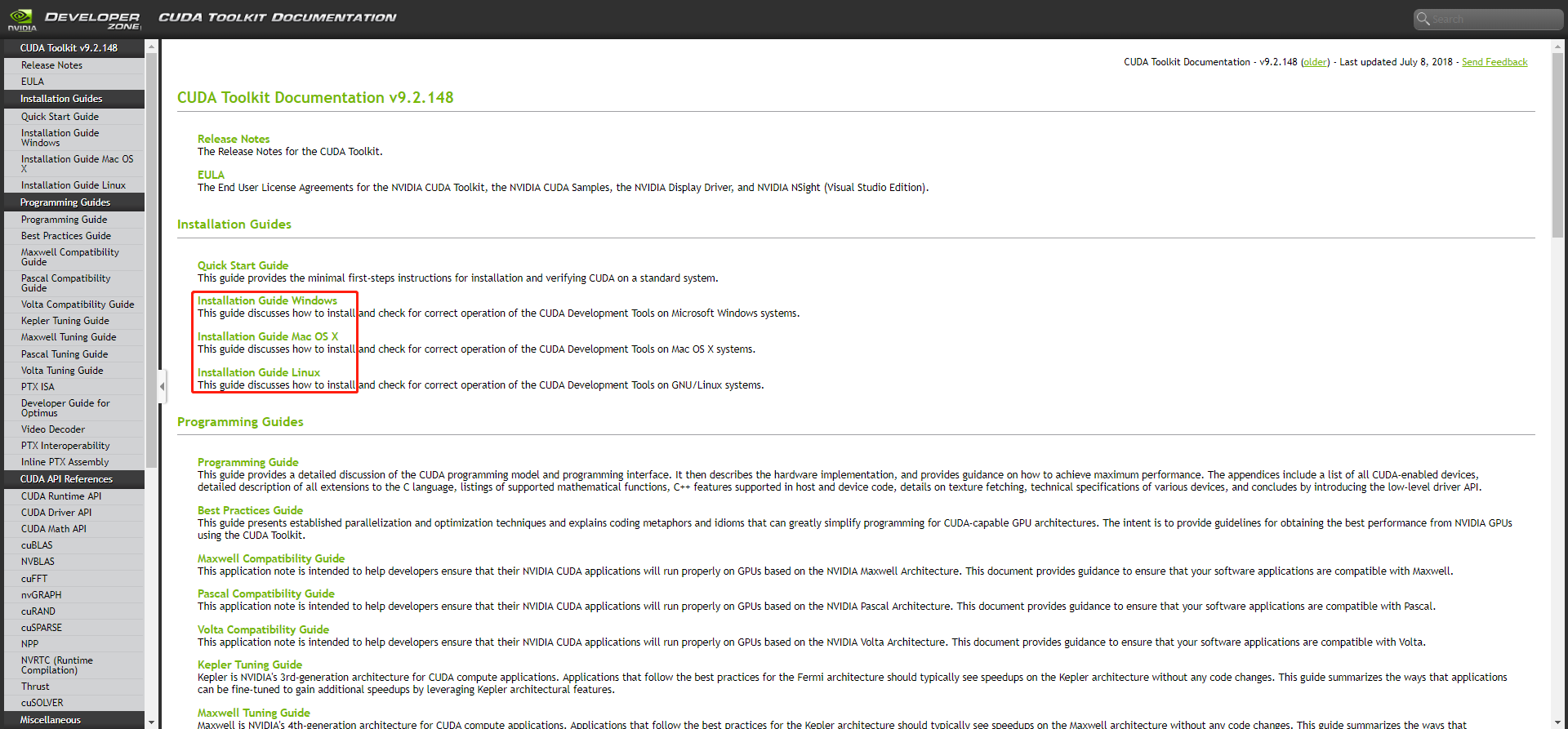

进入下载页面,选择下载win10 exe[local]:

本地安装:



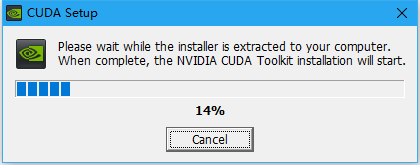
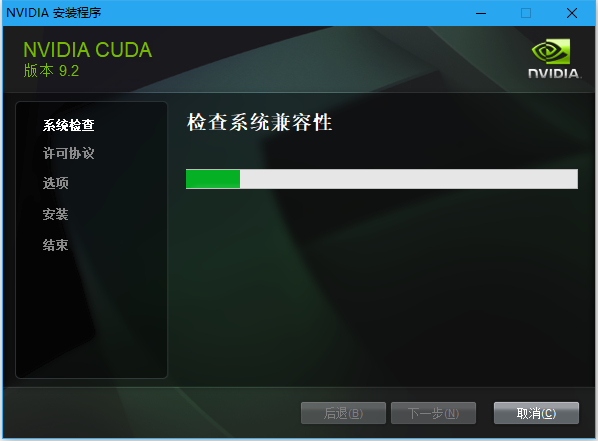
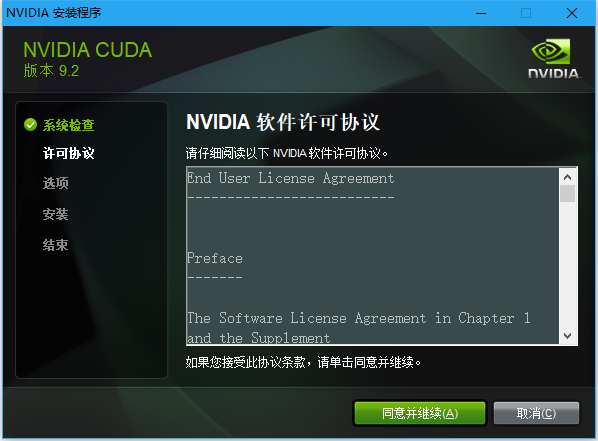

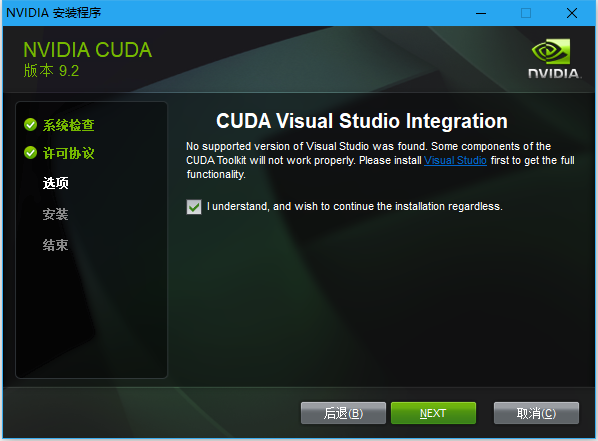
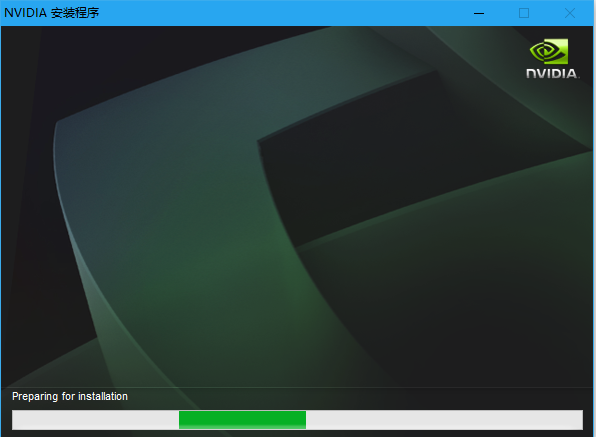
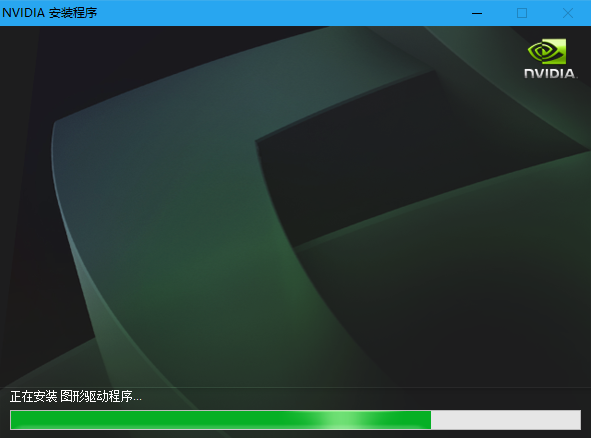
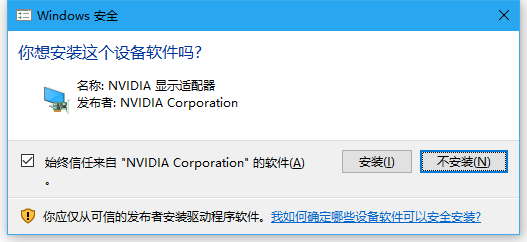
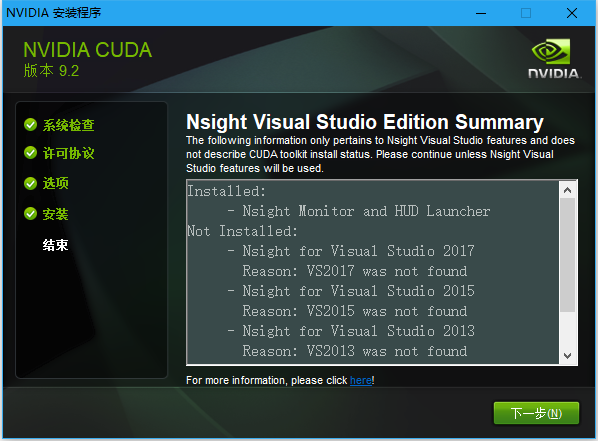
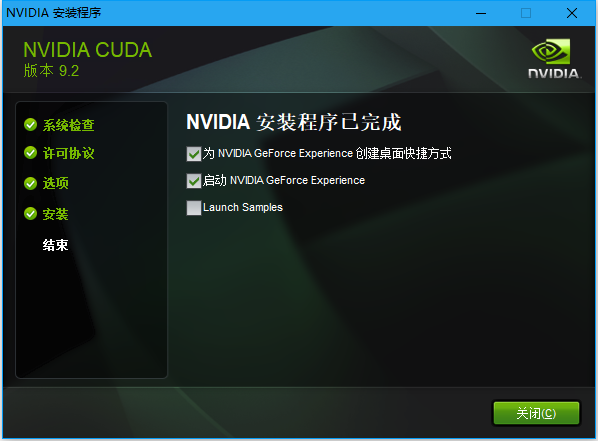
安装完毕后,在命令终端行输入nvcc -V可查看CUDA工具包的版本信息:

为了验证CUDA是否配置成功,官方推荐运行(默认的)安装路径C:\ProgramData\NVIDIA Corporation\CUDA Samples\v9.2\bin\win64\Release中的deviceQuery程序,但我没找到这个程序。
四、cuDNN下载,无需安装
官网下载v7.1的cuDNN需要注册及填写问卷,填写后最终下载页面:
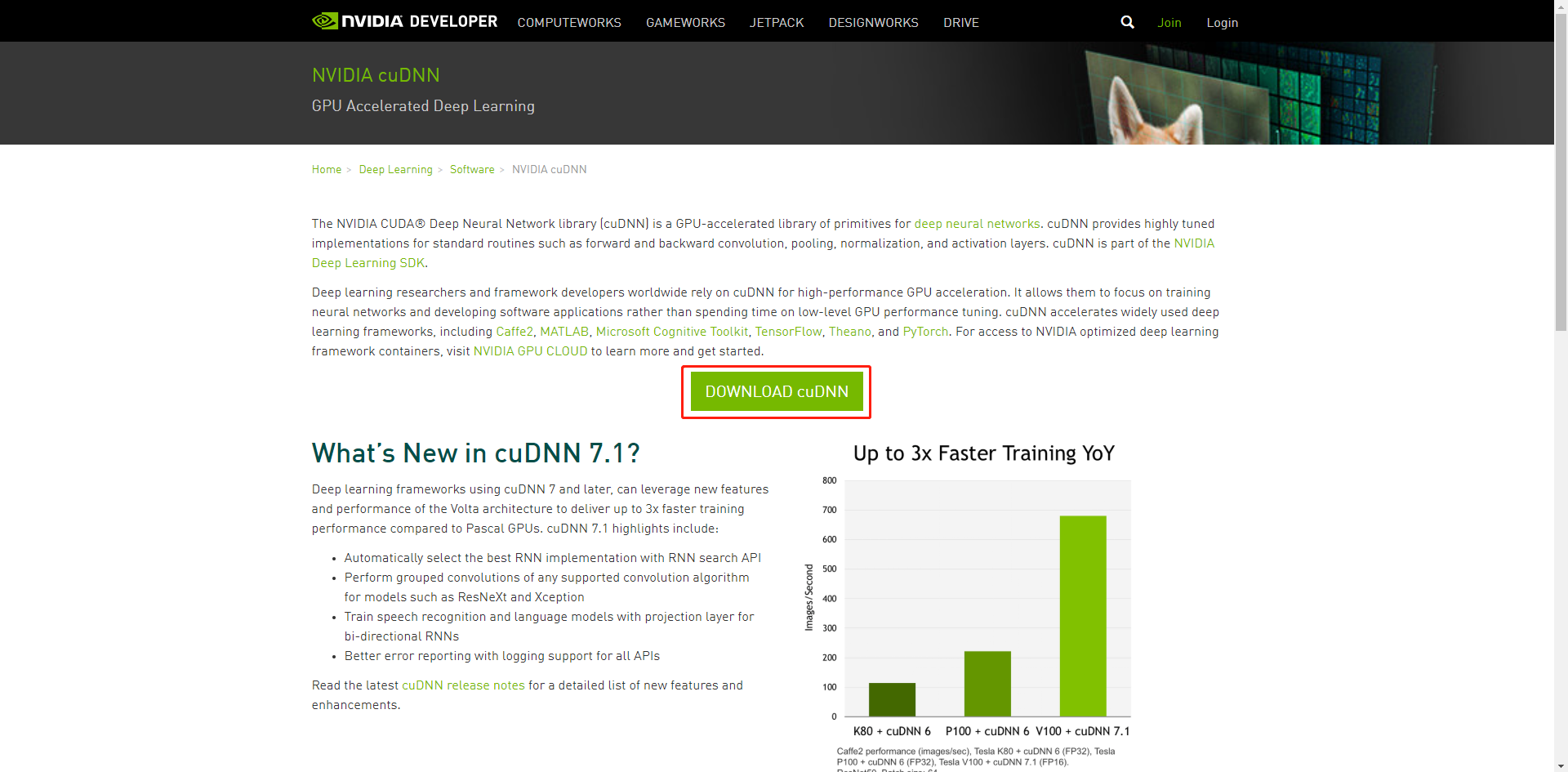
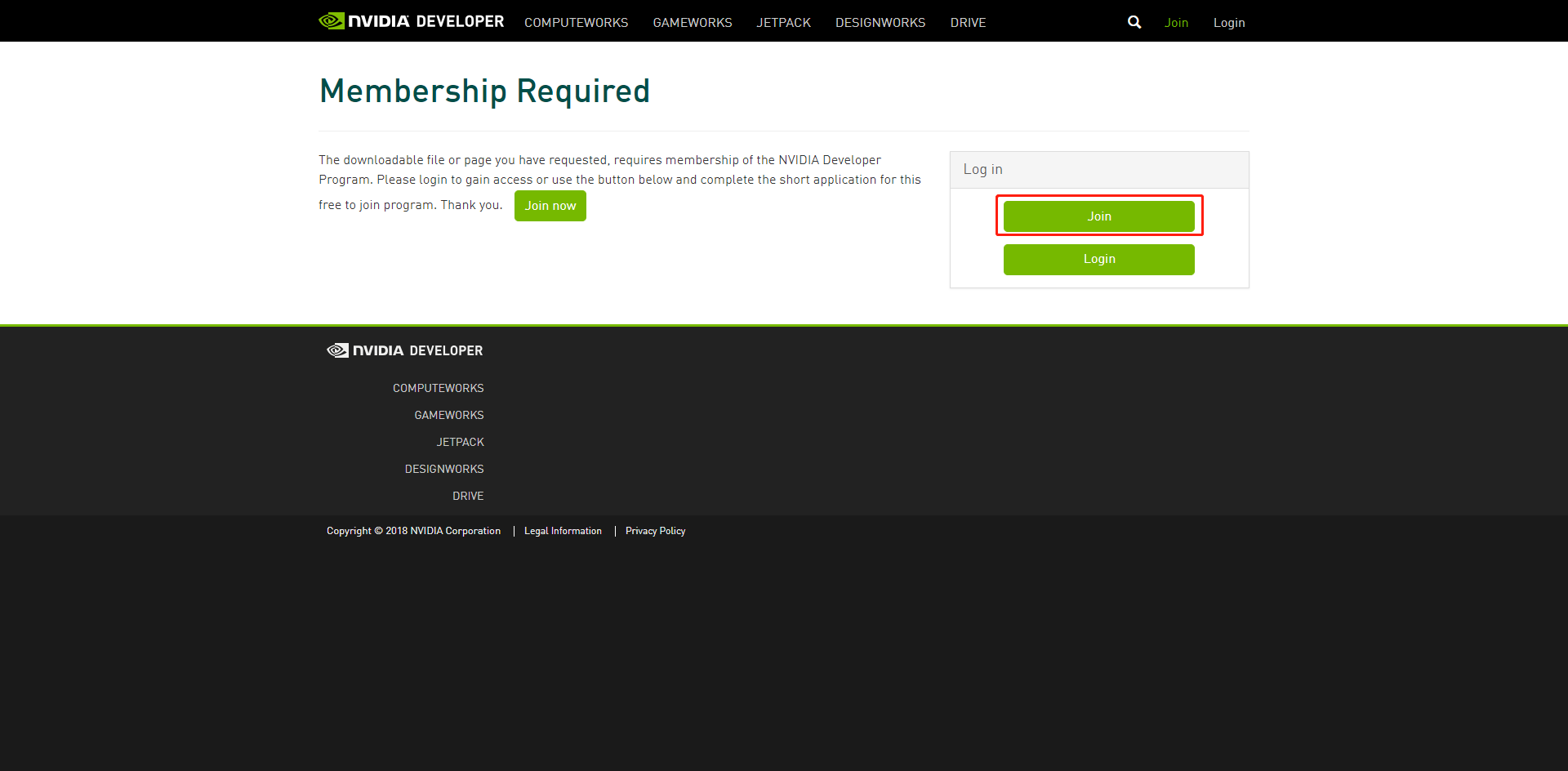

下载cudnn-9.2-windows10-x64-v7.1,解压得到文件夹cuda,其中有三个子文件夹bin、include、lib:

在上一步骤的安装路径C:\Program Files\NVIDIA GPU Computing Toolkit\CUDA\v9.2中,同样存在三个与上面命名相同的文件夹:

把cuda下的三个文件夹内的文件,分别拷到CUDA\v9.2的对应文件夹bin、include、lib中。注意是把这些文件从cuda添加过去,原CUDA\v9.2内的文件不做改动。
五、添加环境变量
将CUDA的相关路径添加至环境变量中:
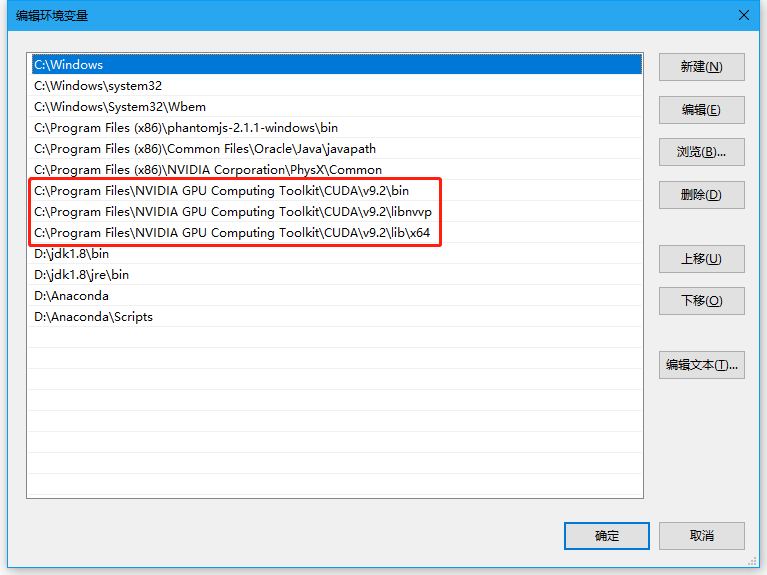
六、验证
上述过程安装下来,在python命令行中import tensorflow时,会出现如下错误:
OSError: [WinError 126] 找不到指定的模块。
ImportError: Could not find ‘cudart64_90.dll’. TensorFlow requires that this DLL be installed in a directory that is named in your %PATH% environment variable. Download and install CUDA 9.0 from this URL: https://developer.nvidia.com/cuda-toolkit
报错原因可能是,目前Tensorflow还不能支持CUDA V9.2,所以只能通过源码编译或者别人编译好的安装包安装。先在命令行中执行pip uninstall tensorflow-gpu卸载当前版本,然后:
在Github下载cpu版本的文件
tensorflow‑1.9.0‑cp36‑cp36m‑win_amd64.whl,保存至路径D:\Anaconda\Lib\site-packages,在命令行中输入pip install D:\Anaconda\Lib\site-packages\tensorflow‑1.9.0‑cp36‑cp36m‑win_amd64.whl,安装CPU版本的tensorflow在Github下载gpu版本的文件
tensorflow_gpu-1.9.0-cp36-cp36m-win_amd64.whl,保存至路径D:\Anaconda\Lib\site-packages,在命令行中输入pip install D:\Anaconda\Lib\site-packages\tensorflow_gpu-1.9.0-cp36-cp36m-win_amd64.whl。利用如下代码验证是否成功运行GPU版本的tensorflow。
import numpy
import tensorflow as tf
a = tf.constant([1.0, 2.0, 3.0, 4.0, 5.0, 6.0], shape=[2, 3], name='a')
b = tf.constant([1.0, 2.0, 3.0, 4.0, 5.0, 6.0], shape=[3, 2], name='b')
c = tf.matmul(a, b)
sess = tf.Session(config=tf.ConfigProto(log_device_placement=True))
print(sess.run(c))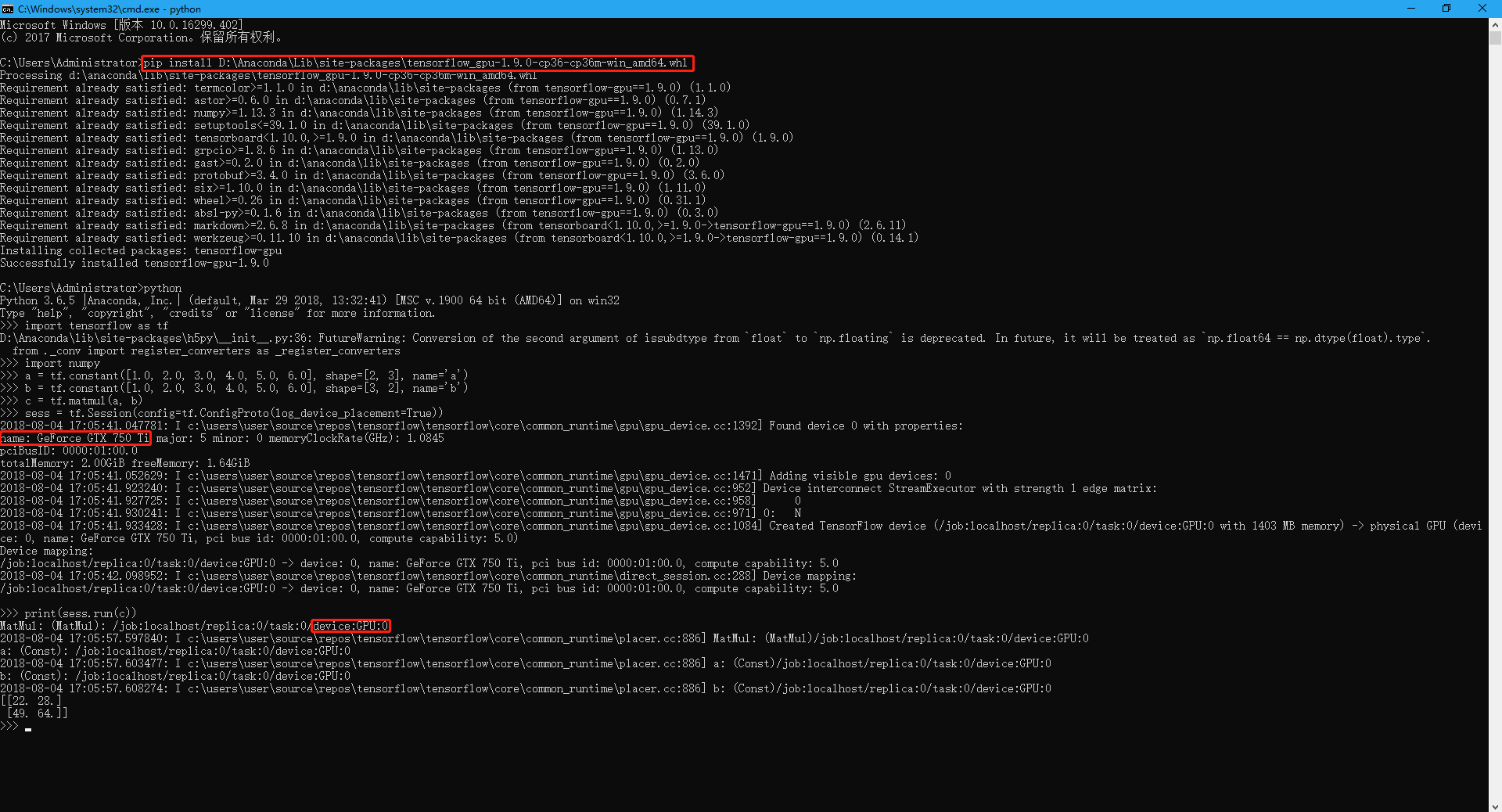
而在使用CPU版本的tensorflow时,执行上述代码得到如下结果:
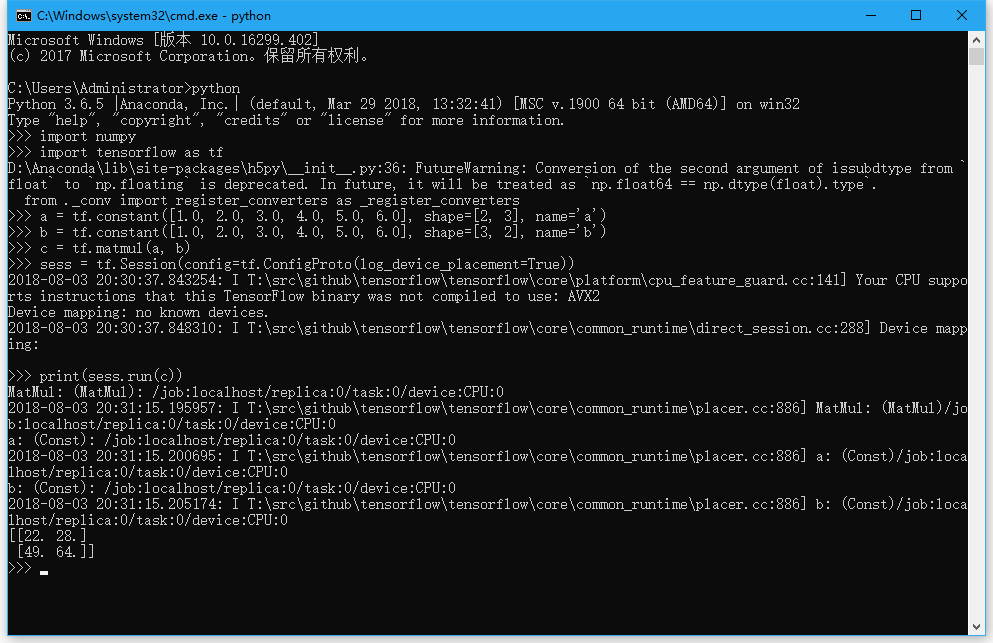
总结
各个安装版本为:
- Anaconda3-5.2.0-Windows-x86_64
- Python 3.6.5
- CPU版本:tensorflow‑1.9.0‑cp36‑cp36m‑win_amd64.whl
- GPU版本:tensorflow_gpu-1.9.0-cp36-cp36m-win_amd64.whl
- cuda_9.2.148_win10(v9.2.148)
- cudnn-9.2-windows10-x64-v7.1(v7.1.4)